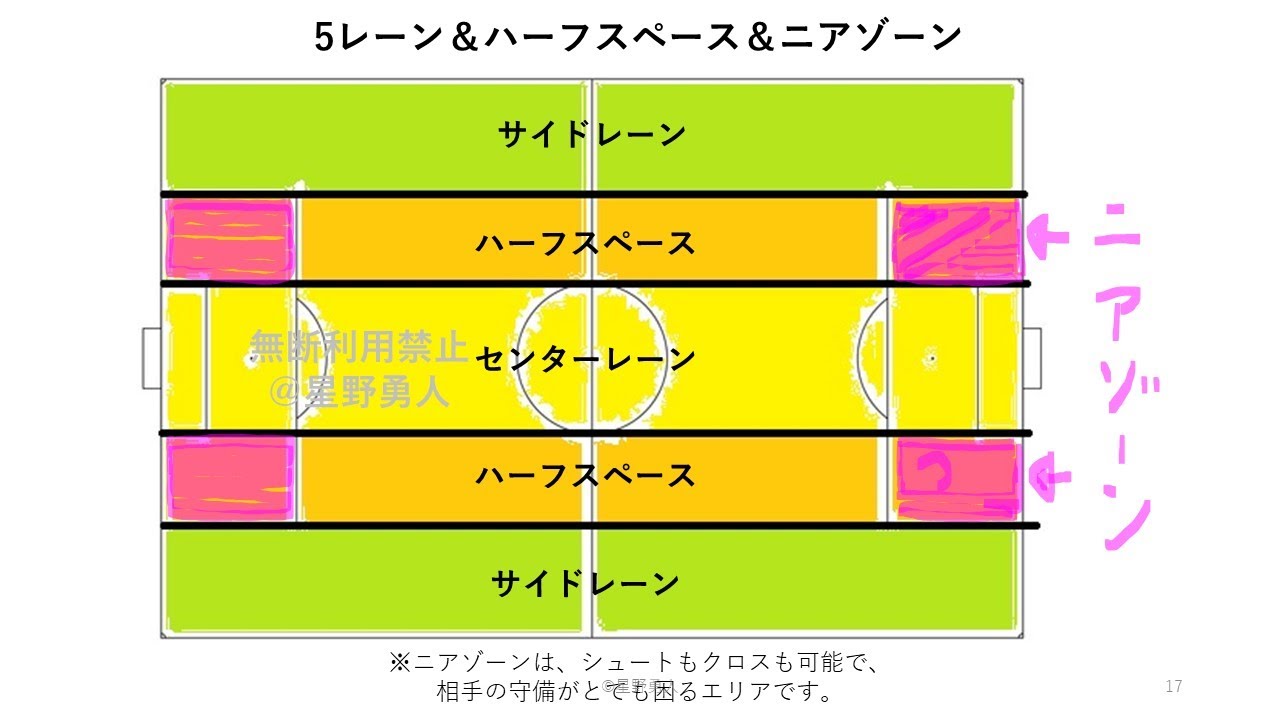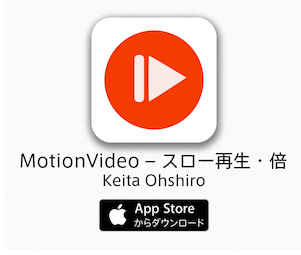目次
※2019年現在、この記事で紹介するアプリは、ダウンロードできなくなっております。
また、You Tube公式アプリでスロー再生が可能になっております。そちらをご利用ください。
はじめに
サッカーに限らず、スポーツなどで体の動きを分析するには、動画のスロー再生がとても有効的です。とくに、トップレベルの選手の動きを分析するには、YOUTUBEをスロー再生できることが重要です。
そこで今回は、当サイトの全アクセス40%以上も占めるiPhoneユーザーの方々のために、iPhoneの無料アプリ『MotionVideo』を使って、YouTubeや動画をスロー・倍速再生させる方法を紹介します。
アプリのダウンロードと設定
私が使用しているアプリは、『MotionVideo』というものです。
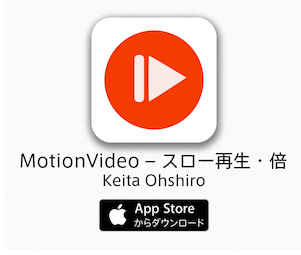
リンク:http://bick.xyz/motionvideo_jp
アプリは、リンク先から、『App Store』へ飛び、そこからダウンロードしてください。
ダウンロードをして、アプリを起動させると、画面が出てくるので、YOUTUBEを選択します。初期の①『Computer』の状態から②『YouTube』をタップしてください。
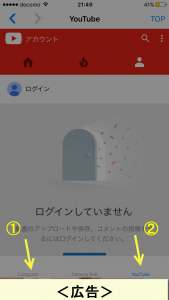
②をタップすると、次のような画面になります。

そこで、ご自身のYOUTUBEアカウントでログインします(『ログイン』の文字をクリックすると、入力画面が出ます)。
YOUTUBE動画のスロー再生方法
アプリ内でYOUTUBEのアカウントにログインすると、iPhoneデフォルトのブラウザ『safari』でYOUTUBEを利用するのと同様、再生履歴なども把握できます。
アプリ内で動画を閲覧するときは、該当動画をタップすると再生されますが、『safari』でYOUTUBE動画を再生させても、アプリには移動しません。
なので、ここだけ面倒ですが、たとえば、『safari』で当サイト記事を読んで、それに関連するサッカー動画をスロー再生させたい場合、記事ページにある動画を一度『safari』で『再生』させて履歴を残し、次に『MotionVideo』のアプリで再生履歴から該当する動画を選択します。
なお、選択した動画が再生される際は、自動的に横向きになります。
①は、再生終了して前の画面に戻る
②は、現在の再生位置と調整
③は、再生スピード調整(『-』はスロー、『+』は高速・・・0.1~2倍)
④は、『再生』と『一時停止』
他のところは、YOUTUBE再生ではあまり関係ないようなので使用していません。
アプリを利用した感想は、とても操作しやすいです。音もしっかりと出るので、ダンスなどでも利用できますよ♪
※PC用のレイアウト表示をすると、アプリが落ちやすいので、モバイル用レイアウトのままが良いです。
おわりに
人よりうまくなるには、他の人がやらないところまでやる。動画のスロー再生で分析することは、この言葉がぴったりです♪
私は普段、YOUTUBEのスロー再生はパソコンで利用していますが、パソコンがない人やその場にないときには、とてもありがたいアプリだと思います。縦画面のとき、広告が下の方に出てしまいますが、動画閲覧の横画面では出てこないので、イライラもなく使えるので、おススメです(^_^)